
Daripada menemukan nilai tukar mata uang secara manual, Anda dapat mengimpor nilai tukar mata uang terbaru dan historis menggunakan fungsi GOOGLEFINANCE di Google Spreadsheet. Dengan menggunakan tarif ini, Anda dapat mengonversi mata uang apa pun ke mata uang lain di spreadsheet Anda.
Seperti namanya, fungsi GOOGLEFINANCE memanfaatkan data keuangan akurat yang tersedia dari Google itu sendiri.
Konversi Mata Uang Real-Time Menggunakan GOOGLEFINANCE
Fungsi GOOGLEFINANCE mampu menarik data terkini dan real-time tentang pasar keuangan. Itu termasuk nilai tukar, yang ketika dimasukkan ke dalam spreadsheet Anda menggunakan GOOGLEFINANCE, akan diperbarui setiap 20 menit.
Format rumus GOOGLEFINANCE untuk mencari nilai tukar saat ini adalah
= GOOGLEFINANCE ("Mata Uang: USDGBP")
, di mana Anda dapat mengganti USD dan GBP dengan yang sesuai lainnya
kode mata uang tiga huruf
.

Contoh di atas menunjukkan nilai tukar USD ke GBP saat itu. Dalam contoh di atas, kode mata uang digunakan di dalam rumus itu sendiri, tetapi Anda juga dapat merujuknya secara terpisah.
Untuk melakukannya, ketikkan kode mata uang Anda dalam dua sel individual (misalnya, "USD" di sel A1 dan "GBP" di sel B1).
Di sel ketiga, ketik
= GOOGLEFINANCE ("Mata Uang:" & A1 & A2)
, mengganti A1 dan A2 dengan referensi sel yang sesuai untuk spreadsheet Anda.
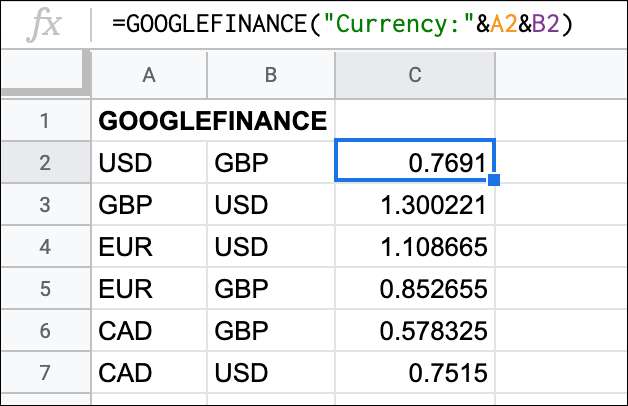
Kurs di atas menunjukkan kurs yang tercantum di kolom A sampai kolom B. Rumus GOOGLEFINANCE yang digunakan di C2, misalnya, menunjukkan kurs dari Dolar AS ke Poundsterling Inggris.
Nilai ini (0,7691) menunjukkan satu Dolar AS dikonversi ke Poundsterling Inggris. Untuk mengonversi angka mata uang yang lebih besar, Anda dapat mengalikan nilai yang lebih besar dengan kurs ini.
Misalnya, untuk mengonversi $ 100 ke Pound Inggris, Anda akan mengalikan angka itu ($ 100) dengan nilai kurs (0,7691), yang dihasilkan menggunakan fungsi GOOGLEFINANCE.

Contoh di atas menunjukkan tiga angka USD yang berbeda di kolom B yang dikonversi ke GBP. Fungsi GOOGLEFINANCE digunakan di sel A3 hingga A5, mengembalikan nilai tukar USD ke GBP saat itu.
Oleh mengalikan angka USD di kolom B terhadap nilai tukar USD ke GBP di kolom A, jumlah GBP yang dikonversi dikembalikan di kolom C.
TERKAIT: Cara Mengalikan Angka di Google Sheets
Menemukan Nilai Konversi Mata Uang Historis
Fungsi GOOGLEFINANCE juga dapat digunakan untuk memberikan nilai tukar historis. Ini akan mencantumkan tarif pada akhir setiap hari, untuk jangka waktu yang ditentukan oleh Anda. Ini bisa untuk satu hari, satu minggu, satu bulan, atau lebih.
Untuk melakukan ini, klik pada sel kosong dan ketik
= GOOGLEFINANCE ("Mata Uang: USDGBP", "harga", DATE (YYYY, MM, DD), DATE (YYYY, MM, DD)
, dengan fungsi DATE bertingkat pertama adalah tanggal mulai, dan fungsi DATE kedua adalah tanggal akhir.
Ganti YYYY dengan tahun, MM dengan bulan, dan DD dengan hari untuk kedua fungsi DATE bertingkat. Anda juga perlu mengganti kode mata uang agar sesuai dengan mata uang yang ingin Anda tukarkan.

Jika Anda hanya ingin menampilkan satu tanggal, Anda dapat menggunakan
= GOOGLEFINANCE ("Mata Uang: USDGBP", "harga", DATE (YYYY, MM, DD))
sebagai gantinya.
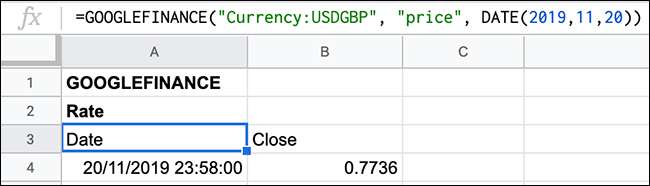
Menggunakan fungsi lain seperti TODAY sebagai pengganti fungsi DATE, Anda juga dapat memiliki daftar bergulir. Ini berarti daftar Anda akan diperbarui setiap hari. Anda bisa menampilkan tujuh hari terakhir, misalnya.
Untuk melakukan itu, Anda bisa menggunakan
= GOOGLEFINANCE ("Mata Uang: USDGBP", "harga", HARI INI () - 7, HARI INI ())
.
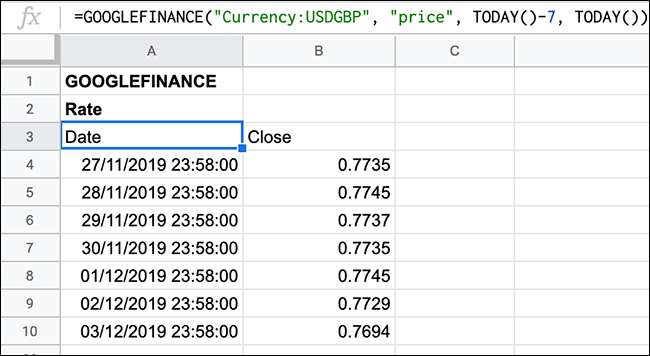
Fungsi TODAY digunakan sebagai tanggal akhir, artinya daftar Anda selalu diperbarui untuk menampilkan nilai tukar mata uang (dalam hal ini, dari USD ke GBP) selama tujuh hari terakhir.
Jika Anda ingin melakukan ini dalam periode yang lebih lama (atau lebih pendek), cukup ubah nomor yang digunakan dengan fungsi TODAY bertingkat pertama dari tujuh ke nomor lain.







